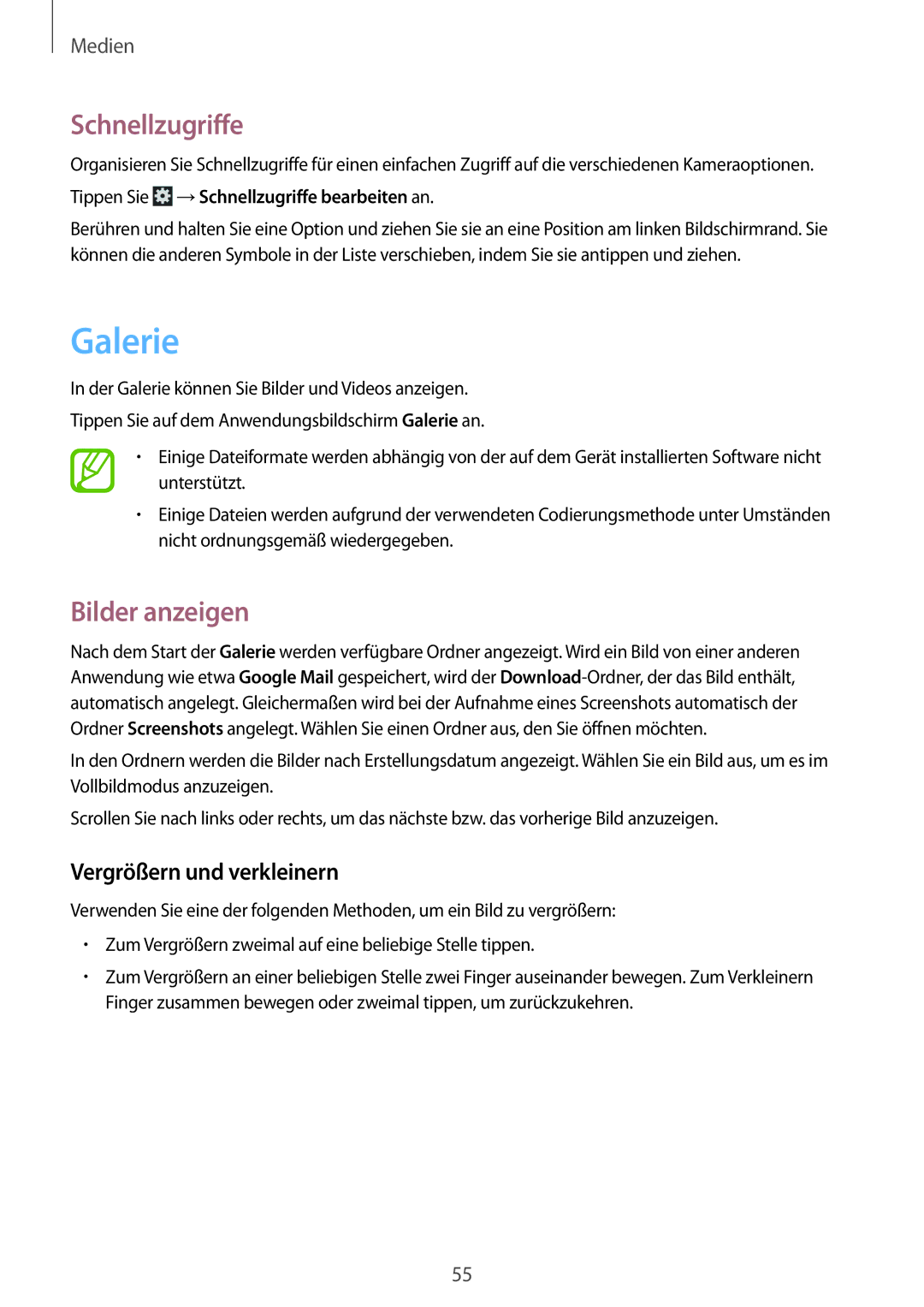Medien
Schnellzugriffe
Organisieren Sie Schnellzugriffe für einen einfachen Zugriff auf die verschiedenen Kameraoptionen.
Tippen Sie  →Schnellzugriffe bearbeiten an.
→Schnellzugriffe bearbeiten an.
Berühren und halten Sie eine Option und ziehen Sie sie an eine Position am linken Bildschirmrand. Sie können die anderen Symbole in der Liste verschieben, indem Sie sie antippen und ziehen.
Galerie
In der Galerie können Sie Bilder und Videos anzeigen.
Tippen Sie auf dem Anwendungsbildschirm Galerie an.
•Einige Dateiformate werden abhängig von der auf dem Gerät installierten Software nicht unterstützt.
•Einige Dateien werden aufgrund der verwendeten Codierungsmethode unter Umständen nicht ordnungsgemäß wiedergegeben.
Bilder anzeigen
Nach dem Start der Galerie werden verfügbare Ordner angezeigt. Wird ein Bild von einer anderen Anwendung wie etwa Google Mail gespeichert, wird der
In den Ordnern werden die Bilder nach Erstellungsdatum angezeigt. Wählen Sie ein Bild aus, um es im Vollbildmodus anzuzeigen.
Scrollen Sie nach links oder rechts, um das nächste bzw. das vorherige Bild anzuzeigen.
Vergrößern und verkleinern
Verwenden Sie eine der folgenden Methoden, um ein Bild zu vergrößern:
•Zum Vergrößern zweimal auf eine beliebige Stelle tippen.
•Zum Vergrößern an einer beliebigen Stelle zwei Finger auseinander bewegen. Zum Verkleinern Finger zusammen bewegen oder zweimal tippen, um zurückzukehren.
55